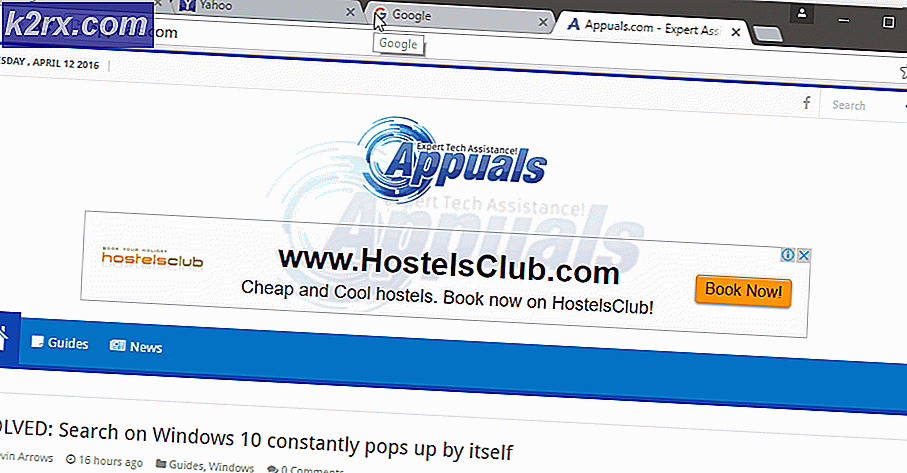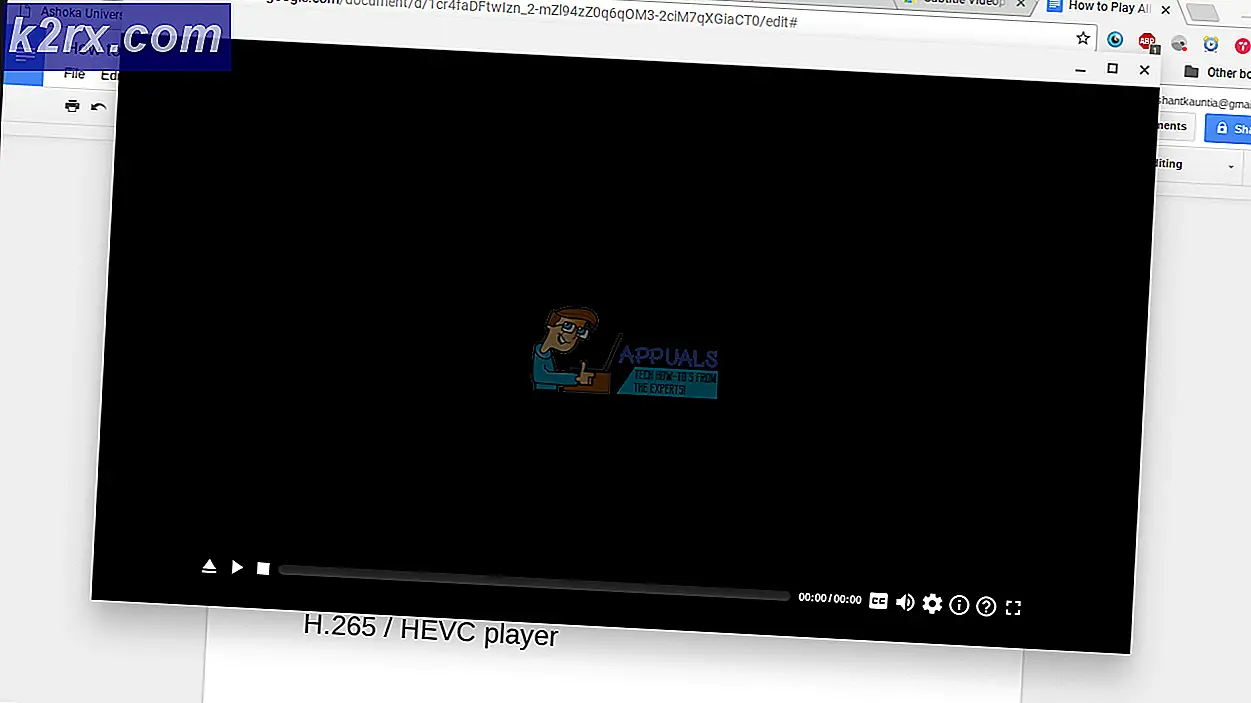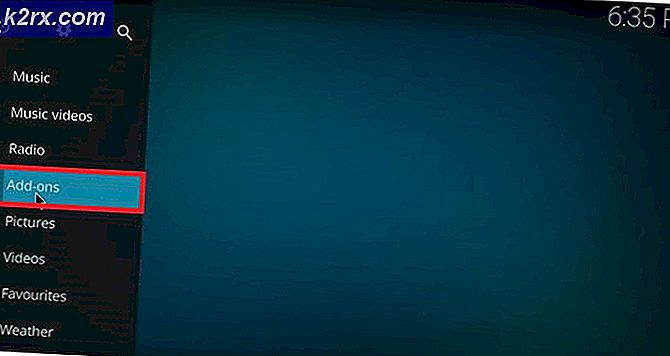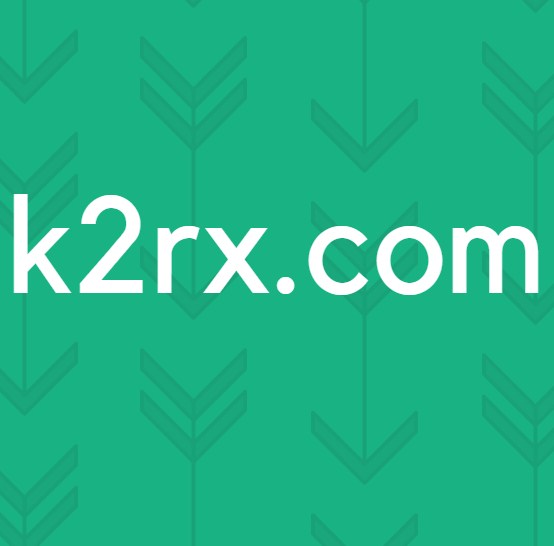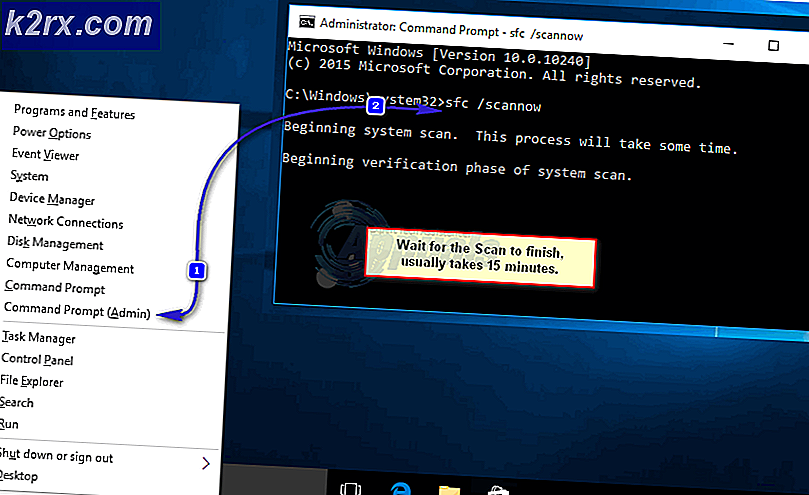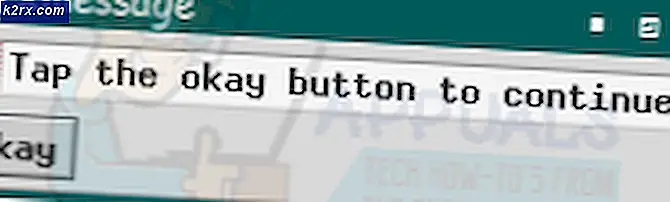‘Controleer de pincode en probeer opnieuw verbinding te maken’ Bluetooth-koppelingsfout in Windows 10 [OPGELOST]
Er is opgemerkt dat wanneer gebruikers een Bluetooth-apparaat van hun pc verwijderden (Windows-instellingen) en probeerden het apparaat opnieuw toe te voegen met behulp van Bluetooth-koppeling, dit gewoon niet werkte. Nadat je hebt geprobeerd het apparaat opnieuw te verbinden via het instellingenpaneel, wordt het voor altijd geladen en krijg je uiteindelijk een foutmelding met de tekst "Controleer de pincode en probeer opnieuw verbinding te maken”Zoals weergegeven in de onderstaande foutmelding:
Deze fout heeft veel gebruikers online lastiggevallen. De fout zelf is van vervelende en terugkerende aard. Het maakt niet uit hoe vaak gebruikers de juiste WPS-pincode invoeren om verbinding te maken, maar het helpt de situatie gewoon niet. Neem de onderstaande details door om de oorzaken en respectievelijke oplossingen te vinden.
Welke oorzaken Controleer de pincode en probeer opnieuw verbinding te maken Bluetooth-koppelingsfout?
We hebben enkele belangrijke redenen voor deze fout opgesomd nadat we de feedback van de gebruiker en de technische autoriteiten hebben bekeken. De lijst is als volgt:
- druk op Windows + R toetsen samen op uw toetsenbord. Dit gaat open Dialoogvenster Uitvoeren.
- Type devicepairingwizard en klik OK. Hierdoor wordt een venster geopend waarin een gebruiker andere apparaten met een pc kan verbinden, zoals controller, webcam, toetsenbord, enz. Wacht tot apparaten verschijnen, dit duurt meestal een paar seconden.
- Selecteer het Bluetooth-apparaat dat u wilt toevoegen en klik op De volgende doorgaan.
- In sommige gevallen zal het om een WPS-pincode vragen om in te voeren. Klik of voer een code in, typ de cijfercode snel (beschikbaar op uw draadloze apparaat, bijv. toetsenbord) en druk op Enter om het koppelingsproces te starten.
- Wacht enige tijd totdat het koppelingsproces is voltooid. Als het klaar is, ziet u dat het Bluetooth-apparaat is gekoppeld met uw pc. Dit zou je probleem moeten oplossen.
Oplossing 2: verwijder bestanden onder Addrs
Zoals eerder besproken, doet dit probleem zich voornamelijk voor wanneer de gebruiker probeert het apparaat toe te voegen dat eerder van pc-apparaten is verwijderd. Technische redenering zou zijn dat het oude verbindingsadres tussen het apparaat en de pc nog steeds aanwezig is, wat een nieuwe verbinding tot stand brengt. Dit probleem kan worden opgelost door beschadigde verbindingsadressen te verwijderen onder Addrs in Windows Register-editor, volg de onderstaande stappen:
- druk op Windows + R toetsen samen op uw toetsenbord. Dit gaat open Dialoogvenster Uitvoeren.
- Type Regedit en klik OK. Hiermee wordt de Windows Register-editor geopend.
- Kopieer en plak het volgende locatieadres in de adresbalk en druk op Enter. Dit zal u helpen om naar de betreffende map te navigeren, d.w.z. Addrs.
Computer \ HKEY_USERS \ .DEFAULT \ Software \ Microsoft \ Windows \ CurrentVersion \ Bluetooth \ ExceptionDB \ Addrs
- Verwijder de map (pen) onder Addrs.
- Probeer uw Bluetooth-apparaat opnieuw te koppelen, er wordt een nieuwe WPS-pincode gegenereerd. Typ snel de WPS-pincode en druk op Enter. Hiermee wordt uw probleem eindelijk opgelost.